Sous-titrage simplifié : votre chemin vers des vidéos accessibles
L'ajout de sous-titres à vos vidéos est essentiel dans les environnements de visionnage diversifiés et insonorisés d'aujourd'hui. Mais comment pouvez-vous le faire de manière efficiente et efficace ? Que vous soyez créateur de contenu ou que vous souhaitiez simplement rendre vos vidéos personnelles plus accessibles, ce guide vous indiquera la voie à suivre. Nous examinerons différentes méthodes, allant d'un simple logiciel de montage vidéo à des outils en ligne pratiques, et fournirons des conseils pratiques pour intégrer des sous-titres dans vos fichiers vidéo.
Attendez-vous à surmonter les obstacles les plus courants grâce à nos conseils de dépannage et découvrez quelques astuces supplémentaires pour faire ressortir vos sous-titres. À la fin de cet article, l'ajout de sous-titres sera une autre compétence de votre boîte à outils de production vidéo. Allons droit au but et mettons ces sous-titres en place.
Méthode 1 : Utilisation d'un logiciel de montage vidéo
Étape 1 : Choisissez un programme de montage vidéo

Lorsque vous choisissez un logiciel de montage vidéo pour ajouter des sous-titres, il est important de comparer les fonctionnalités proposées par les différents programmes. Voici un tableau qui compare plusieurs plateformes de montage vidéo populaires pour vous aider à prendre une décision éclairée :
Étape 2 : Préparez votre fichier de sous-titres
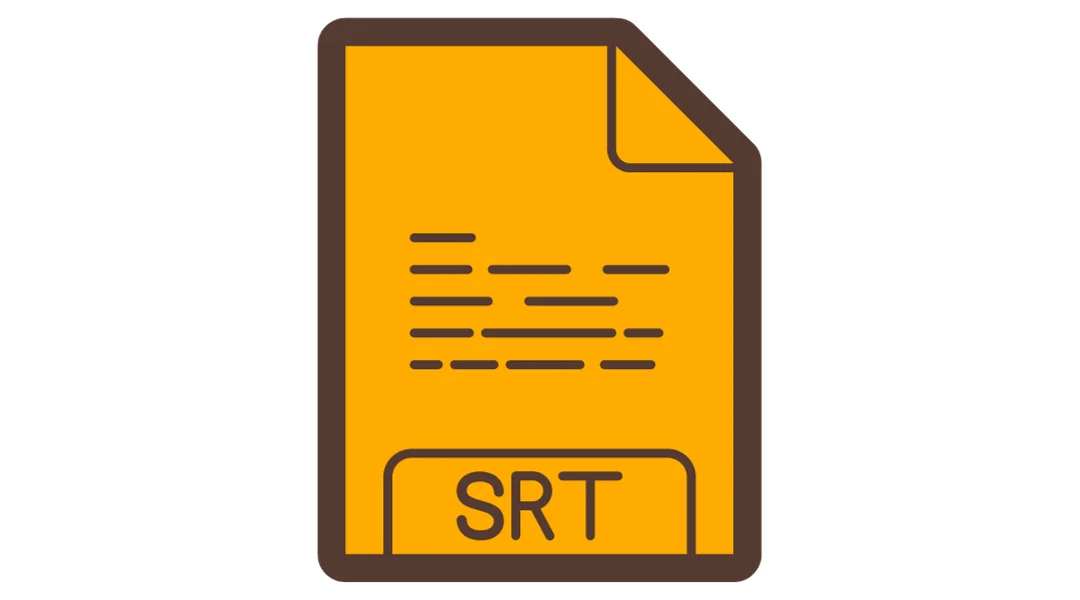
Quel que soit le logiciel que vous choisissez, vous aurez besoin d'un fichier de sous-titres préparé, généralement disponible dans des formats tels que .srt, .sub ou .sbv. Ces fichiers peuvent être créés manuellement à l'aide d'un éditeur de texte ou via des services de création de sous-titres dédiés tels qu'Amara ou Subtitle Horse, qui peuvent contribuer à rationaliser le processus.
Étape 3 : Ajouter des sous-titres dans VLC Media Player
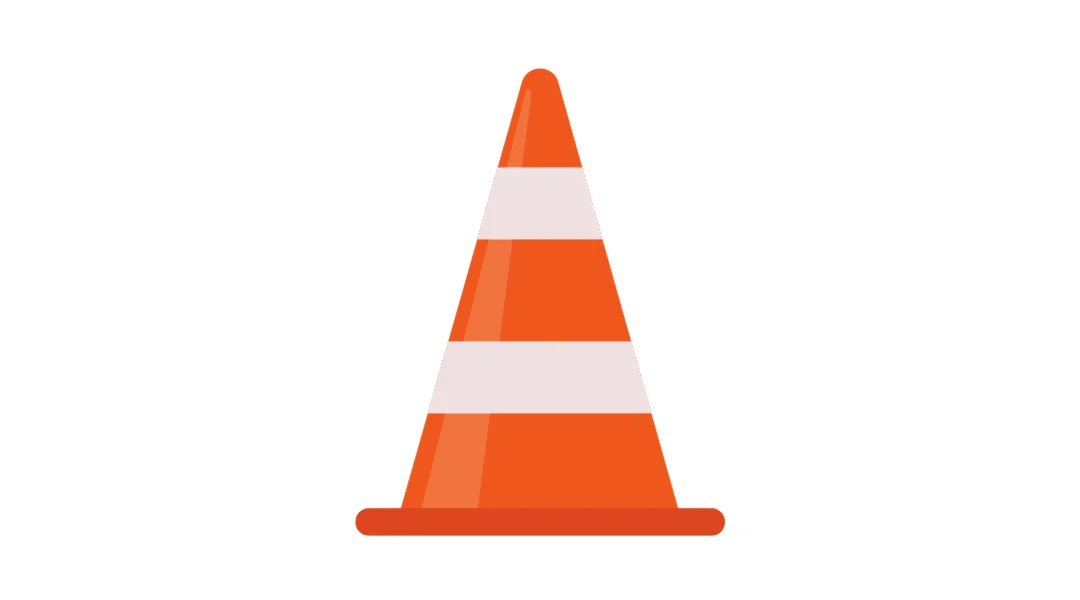
Une fois que votre fichier de sous-titres est prêt, importez votre vidéo dans le logiciel de montage choisi. Les étapes exactes peuvent varier, mais en général, vous devrez :
- Ouvrez le logiciel de montage vidéo et chargez votre projet vidéo.
- Trouvez l'option permettant d'ajouter ou d'importer des sous-titres dans le menu du programme.
- Sélectionnez votre fichier de sous-titres et importez-le dans le calendrier de votre projet.
- Synchronisez les sous-titres avec la vidéo en vous assurant que le texte s'affiche au bon moment.
Étape 4 : Personnaliser et ajuster les paramètres des sous-titres
Après avoir ajouté les sous-titres, il se peut que vous deviez modifier leur apparence ou leur synchronisation. La plupart des programmes de montage vidéo proposent des options permettant de modifier le style, la taille, la couleur et le positionnement des polices. De plus, des paramètres de synchronisation sont disponibles pour aligner parfaitement les sous-titres avec le son.
Méthode 2 : Utilisation d'outils en ligne
Les outils de sous-titrage en ligne offrent un moyen rapide et accessible d'ajouter des sous-titres à vos vidéos. Idéaux pour ceux qui préfèrent travailler dans leur navigateur Web, ces outils peuvent rationaliser le processus de sous-titrage. Suivez ces étapes générales pour utiliser efficacement les services de sous-titrage en ligne :
Étape 1 : Sélection du service de sous-titrage en ligne idéal

Le choix du bon outil est essentiel pour votre expérience de sous-titrage. Voici ce qu'il faut rechercher :
- Caractéristiques: Assurez-vous que le service propose des outils complets d'édition de sous-titres et une prise en charge des formats vidéo.
- Facilité d'utilisation: Une interface conviviale facilitera le processus.
- Transcription automatique: Cela permet de gagner du temps en générant des sous-titres grâce à la reconnaissance vocale.
- Personnalisation: recherchez les options permettant de modifier la police, la couleur et la position des sous-titres.
- Tarification: déterminez si les fonctionnalités gratuites sont suffisantes ou si vous avez besoin de mises à niveau premium.
Voici une comparaison rapide pour vous aider à démarrer :
Étape 2 : Téléchargement de votre vidéo
- Téléchargement: utilisez l'interface conviviale de la plateforme, telle que le glisser-déposer ou la sélection de fichiers, pour mettre en ligne votre vidéo.
- Formats pris en charge: Vérifiez que le format de votre vidéo est compatible avec le service.
Étape 3 : Ajouter des sous-titres
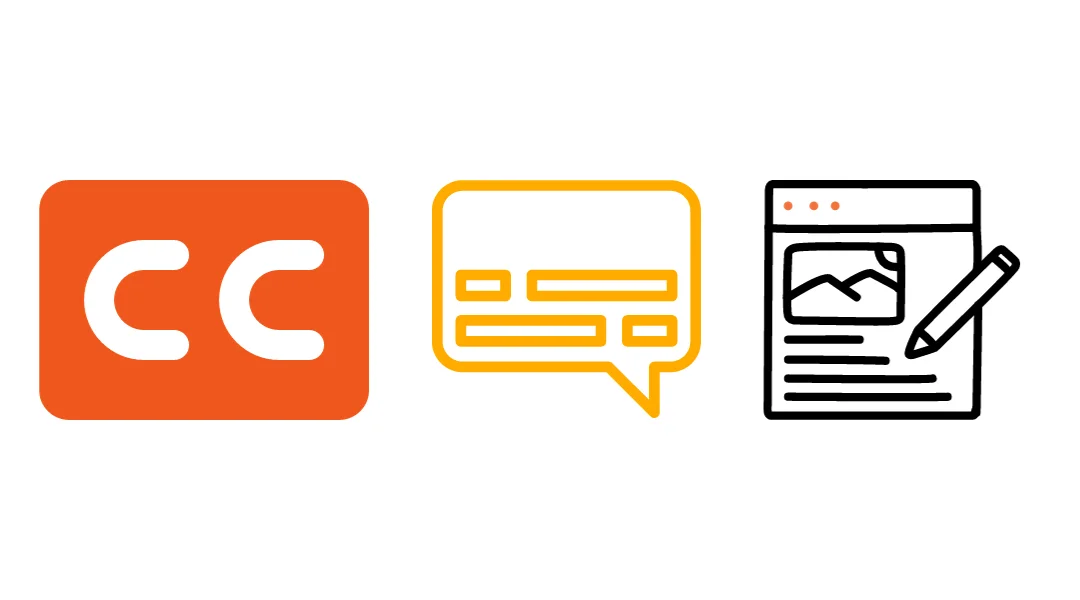
- Taper manuellement: Vous pouvez saisir des sous-titres directement dans l'éditeur en ligne. C'est une bonne option si vous souhaitez avoir un contrôle total sur le contenu et le calendrier de vos sous-titres.
- Sous-titres pré-écrits: Si vous avez déjà préparé un fichier de sous-titres, tel qu'un fichier SRT ou VTT, vous pouvez le télécharger sur la plateforme. Il s'agit d'une pratique courante pour ceux qui scénarisent leurs vidéos à l'avance.
- Transcription automatique: Profitez de la transcription automatique, si elle est disponible. Par exemple, Réverend propose des services de transcription professionnels qui peuvent vous faire gagner beaucoup de temps, notamment pour les vidéos plus longues.
Étape 4 : Synchronisation et édition
- Synchronisation: alignez vos sous-titres avec le son de la vidéo. Cela peut être aussi simple que de faire glisser les bords des blocs de sous-titres dans la chronologie pour qu'ils correspondent aux mots prononcés.
- Outils d'édition: La plupart des plateformes vous permettent d'ajuster la taille de la police, la couleur et la position des sous-titres. Par exemple, avec Amara, vous pouvez placer les sous-titres pour éviter de couvrir des éléments visuels importants de la vidéo.
Étape 5 : Prévisualisation et exportation
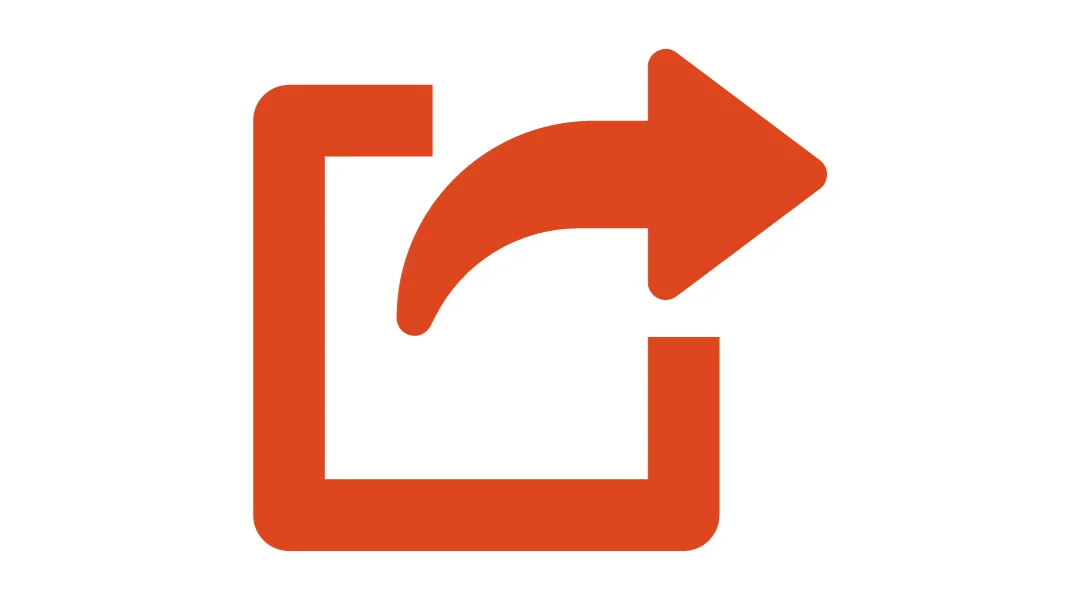
- Aperçu: prévisualisez toujours la vidéo avec les sous-titres pour vérifier s'il y a des erreurs et vous assurer que le texte est synchronisé avec le son.
- Exporter: Téléchargez la vidéo sous-titrée dans le format de votre choix, tel que MP4, qui est largement pris en charge sur différentes plateformes.
Méthode 3 : intégration de sous-titres dans des fichiers vidéo
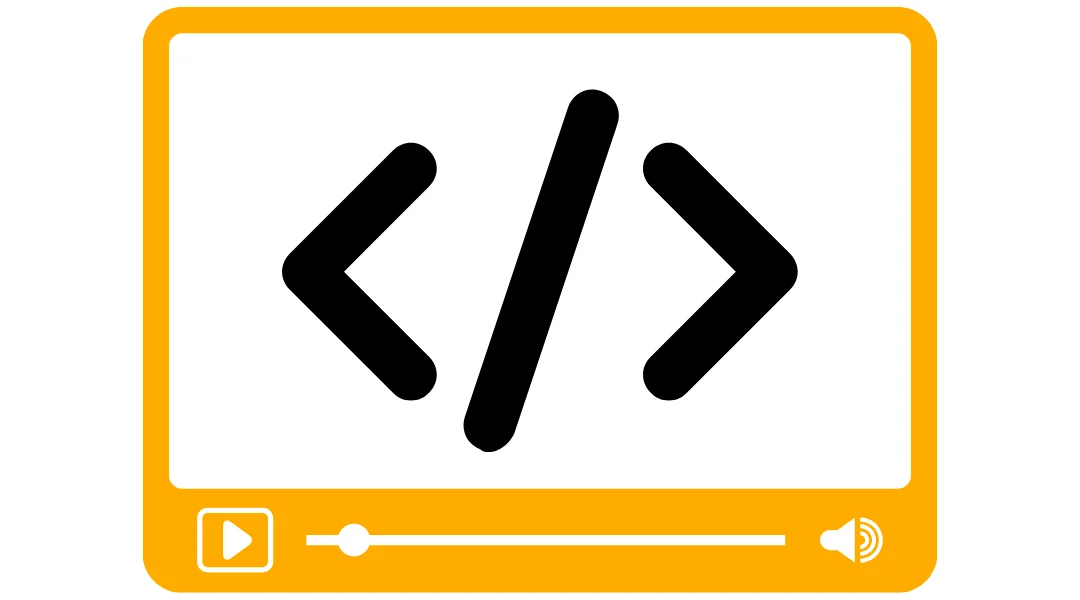
Pour ceux qui recherchent une solution plus permanente, l'intégration de sous-titres directement dans le fichier vidéo garantit leur affichage permanent, ce qui en fait un outil idéal pour le partage sur des plateformes qui ne prennent pas en charge les pistes de sous-titres distinctes. Voici un guide étape par étape pour intégrer des sous-titres à l'aide d'un logiciel de conversion vidéo :
Étape 1 : Choisissez un outil de conversion fiable
Sélectionnez un outil de conversion capable d'intégrer des sous-titres. Frein à main est un choix populaire en raison de sa polyvalence et de son coût nul, tandis que Convertisseur vidéo Freemake se distingue par son interface conviviale.
Étape 2 : Importer une vidéo et des sous-titres
Ouvrez l'outil de conversion et importez votre vidéo. Ajoutez ensuite votre fichier de sous-titres, qui doit être au format .srt ou .ass. Recherchez le Sous-titres onglet ou section du logiciel pour gérer cette étape.
Étape 3 : Affiner les paramètres des sous-titres
Avant l'intégration, vous pouvez souvent ajuster des paramètres tels que taille de police, couleur de police, et position. Par exemple, dans Handbrake :
- Cliquez sur le Sous-titres onglet.
- Utilisez le Importer SRT bouton pour ajouter votre fichier de sous-titres.
- Vérifiez le Burn In case si vous souhaitez que les sous-titres soient visibles en permanence sur la vidéo.
Étape 4 : démarrer le processus de conversion

Après avoir configuré vos sous-titres, choisissez le format de sortie souhaité. Le format MP4 est recommandé pour sa large compatibilité. Cliquez Démarrer ou Convertir pour démarrer le processus. Le logiciel encodera la vidéo avec les sous-titres dans un nouveau fichier.
Étape 5 : Testez la vidéo finale
Une fois la conversion terminée, il est essentiel de tester la vidéo dans un lecteur multimédia pour s'assurer que les sous-titres s'affichent correctement et sont synchronisés avec le son.
Sous-titres pour un engagement vidéo amélioré
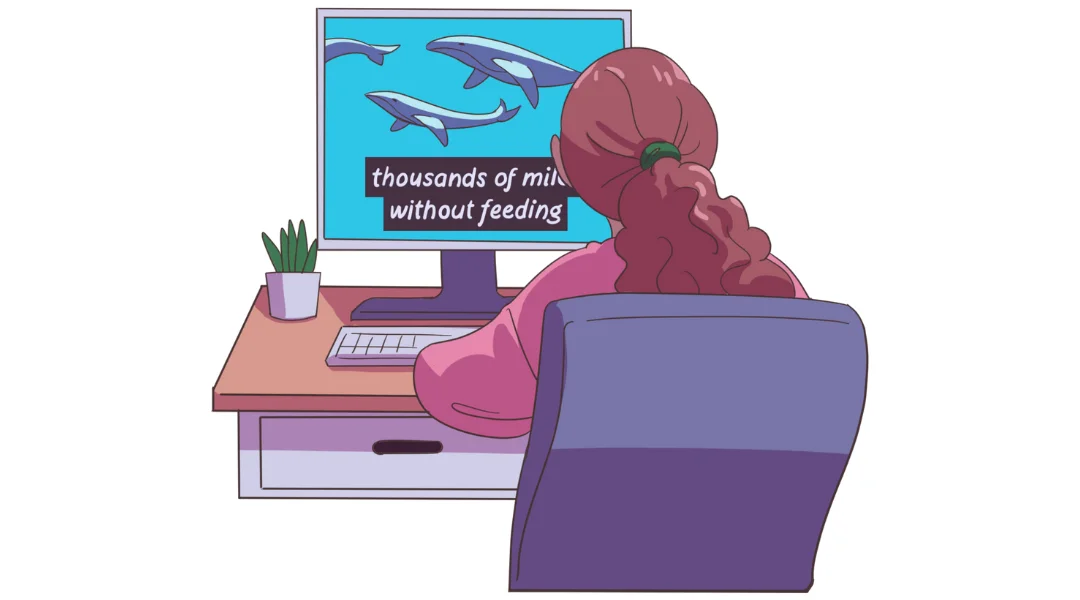
Les sous-titres servent de passerelle, reliant votre contenu à un public plus large, y compris aux personnes malentendantes et aux spectateurs parlant d'autres langues. Les méthodes dont nous avons parlé, qu'il s'agisse de logiciels de montage vidéo sophistiqués, d'outils en ligne conviviaux ou d'intégration directe, vous offrent une palette d'options pour améliorer vos vidéos avec des sous-titres.
Gardez à l'esprit l'importance de la synchronisation, de la lisibilité et des nuances culturelles pour créer une expérience de visionnage inclusive. Que vous soyez un éditeur chevronné ou un créateur de contenu cherchant à élargir votre portée, les sous-titres constituent un outil puissant dans votre stratégie de contenu vidéo. Avec la bonne approche et un peu de patience, vous pouvez vous assurer que votre message est entendu et vu par tous.




